Un archivo .desktop es un acceso directo que se utiliza para ejecutar aplicaciones en Linux. Sin un archivo .desktop, su aplicación no aparecerá en la lista de aplicaciones y no podrá iniciarla con reproductores de terceros como Synapse y Albert.
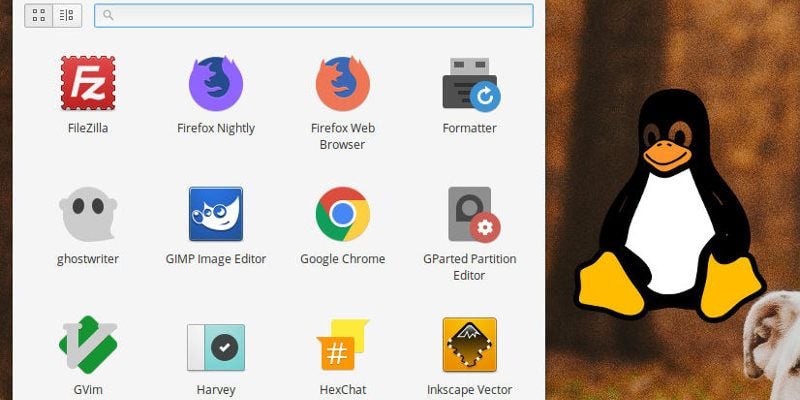
La mayoría de las aplicaciones, una vez instaladas, crearán automáticamente un archivo .desktop y las colocarán en la lista de aplicaciones para un acceso rápido. Sin embargo, si compila un programa desde la fuente o descarga la aplicación en formato de archivo, es posible que este no sea el caso, y es posible que deba abrir una terminal para ejecutar el binario cada vez que quiera usarlos. Obviamente, esto puede convertirse en un paso muy tedioso y molesto.
Este artículo explica cómo crear un archivo .desktop para cualquier aplicación que esté utilizando y que pueda iniciar desde el menú Aplicaciones.
Cómo crear un lanzador de escritorio
Un archivo “.desktop” es básicamente un archivo de texto simple que contiene información sobre un programa. Por lo general, se coloca en "~/.local/share/applications" o "/usr/share/applications/", dependiendo de si desea que el iniciador pueda acceder solo en la cuenta local o para todos. Si navega a cualquiera de los directorios en su administrador de archivos, verá muy pocos archivos ".desktop" que correspondan a las aplicaciones instaladas en su computadora.
Para fines de demostración, voy a crear un archivo .desktop para Super Tux Kart, un juego de carreras de karts que me gusta jugar de vez en cuando. Su versión está disponible en los repositorios de ubuntu, pero a menudo está detrás de la última versión estable.
La única forma de obtener la última y mejor versión es descargando un archivo alquitrány extraiga el archivo que ejecutará el juego.
Puede seguir esto junto con cualquier programa para el que desee crear un iniciador, y debería funcionar de la misma manera.
Nota: Los siguientes pasos asumen que tiene un archivo del programa para el que desea crear un lanzador en su carpeta de Descargas.
1. Vaya al directorio donde se guarda el archivo, haga clic derecho sobre él y seleccione "Extraer aquí".
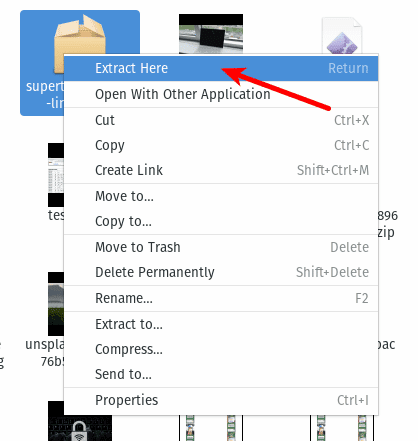
2. Una vez que se complete la extracción, cámbiela a la carpeta recién creada y busque el archivo ejecutable .exe. Donde lo encuentre, haga clic derecho en Ejecutar para iniciar el programa, solo para asegurarse de que funciona.
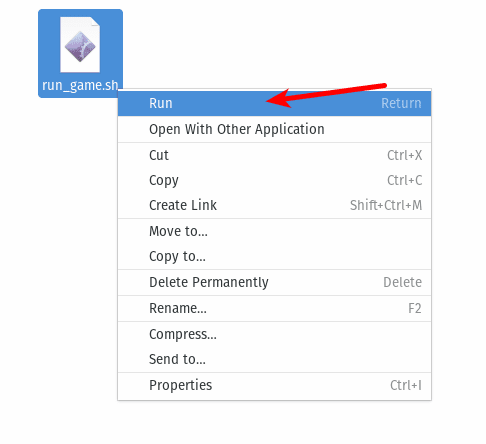
3. En algunos casos, no verá la opción "Reproducir" en el menú. A menudo, el archivo de implementación es un archivo de texto. Puede obtener información sobre esto ejecutándolo a través de la terminal, o si está utilizando GNOME, haga clic en el menú de archivo en la barra superior y seleccione Preferencias.
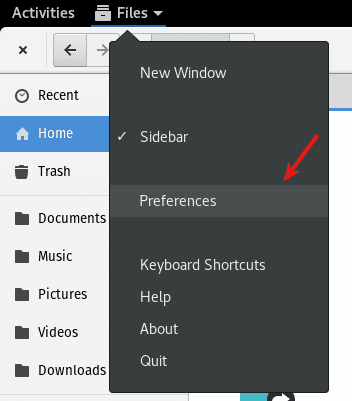
4. Seleccione la pestaña "Comportamiento" y elija la opción "Ejecutar" en "Archivos de texto ejecutables". Ahora la opción Ejecutar debería aparecer al hacer clic derecho en el archivo de texto ejecutable.
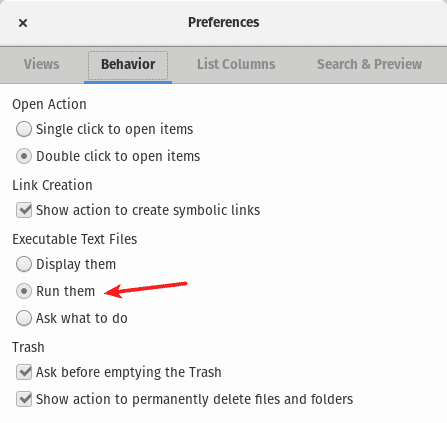
5. Si ha confirmado que la aplicación funciona cuando la inicia, puede salir de ella. Luego inicie el editor de texto y pegue lo siguiente en un archivo de texto vacío:
[Desktop Entry] Encoding=UTF-8 Version=1.0 Type=Application Terminal=false Exec=/path/to/executable Name=Name of Application Icon=/path/to/icon
Debe cambiar el campo "Exec" a la ruta del archivo ejecutable y "Nombre" al nombre de la aplicación. La mayoría de los programas proporcionarán el código en algún lugar del archivo, así que no olvides incluirlo también. En mi caso, un archivo de ejecución para un Super Tux Kart se ve así:
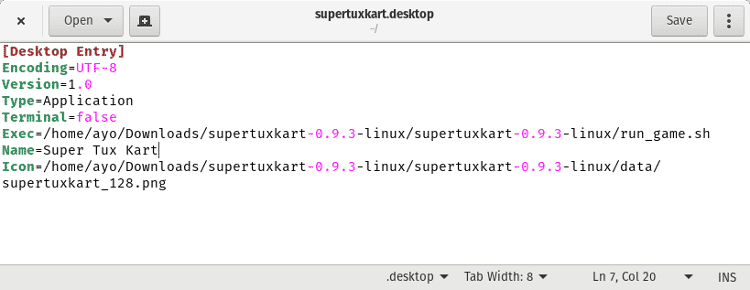
6. Guarde el archivo en la carpeta "~/.local/share/applications" como "application-name.desktop". La carpeta ".local" es una carpeta oculta en su directorio de inicio y tendrá habilitado el modo Mostrar archivos ocultos para verla. Si desea que sea accesible para todos, ejecute el siguiente comando en la terminal:
sudo mv ~/.local/share/applications/<application-name.desktop> /usr/share/applications/
Por supuesto, no te olvides de cambiar al nombre real del archivo .desktop.
7. Una vez hecho esto, simplemente abra la lista de aplicaciones en su escritorio y la aplicación estará completamente lista para usar.
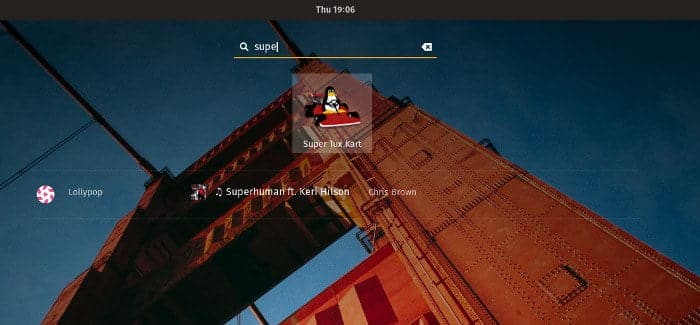
El método descrito aquí debería funcionar en todos los principales sistemas operativos basados en Linux. Y aquí hay otra toma que muestra el Super Tox Kart.
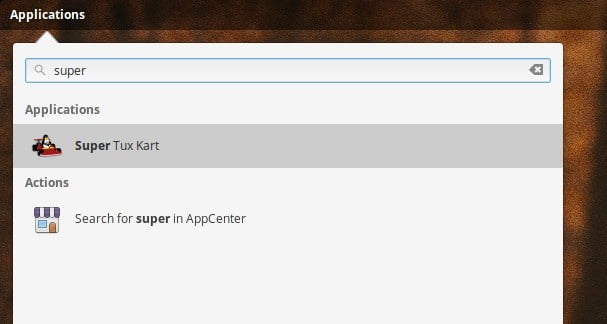
Siéntase libre de dejar un comentario a continuación si encontró útil este tutorial.







